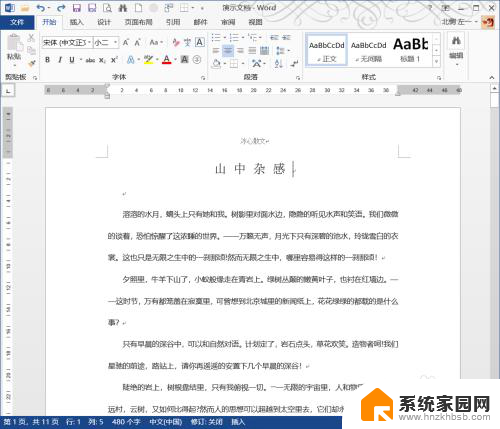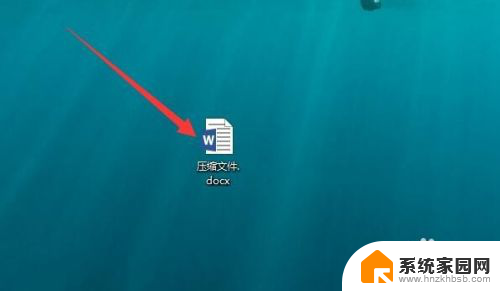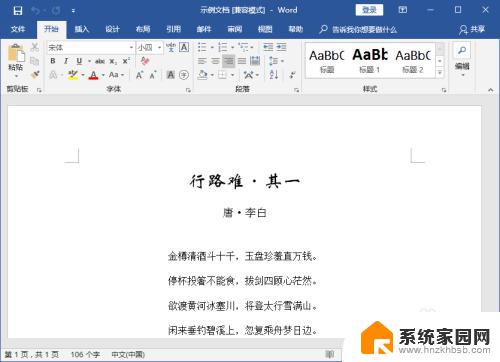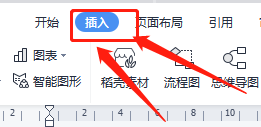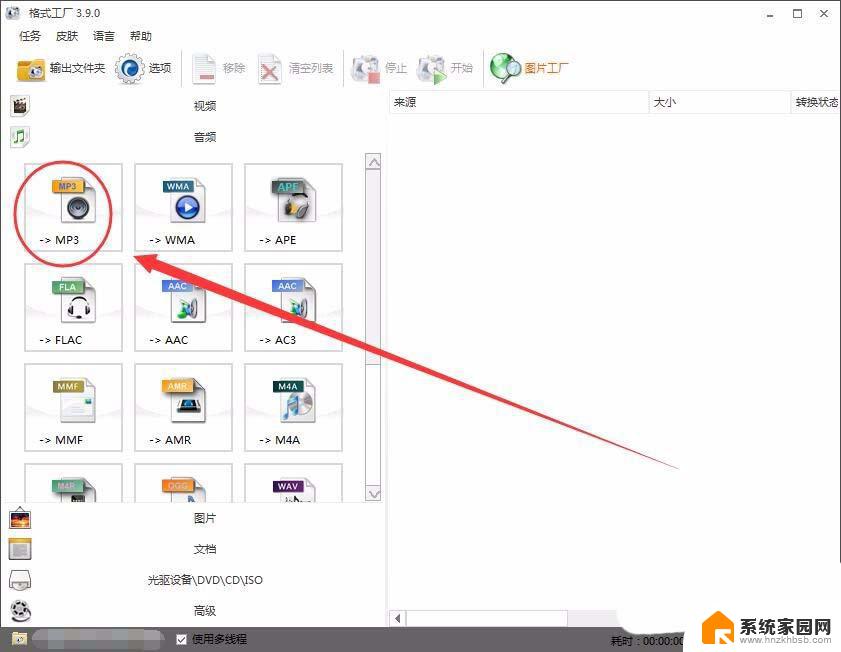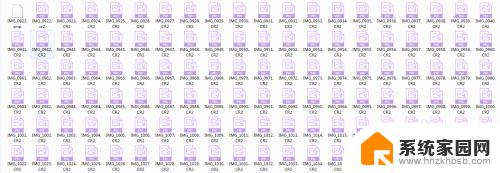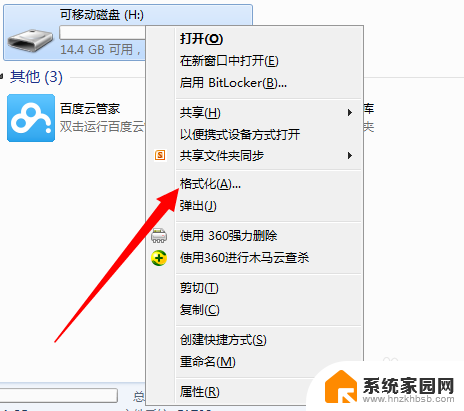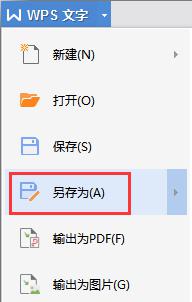如何转换word格式 word文档格式转换教程
在现代办公场景中,Microsoft Word无疑是最常用的文字处理软件之一,无论是工作、学习还是个人使用,我们经常需要将Word文档转换为不同的格式,以满足各种需求。对于一些刚开始使用Word的人来说,可能会对如何转换Word格式感到困惑。不用担心本文将为您提供一些简单易懂的教程,帮助您快速掌握如何转换Word文档格式的技巧。无论是将文档转换为PDF、HTML、纯文本或其他格式,只需跟随以下步骤,您将轻松完成格式转换,提高工作效率。
具体方法:
1.首先是先创建一个新的word文档,可以是点击软件创建一个空白的文档或者右键直接点击一个新的文档。
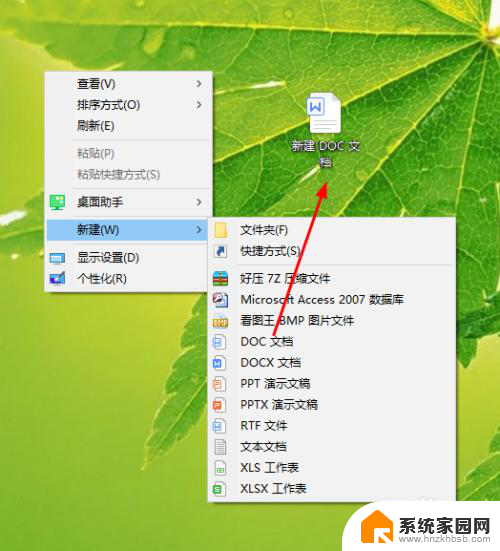
2.创建完成之后把需要编辑的内容全部加上去,不管是图片还是链接和文字都是可以添加的。页面布局对文档的布局设置一下。

3.编辑完成之后点击左上角的文档选项卡,可以选择将当前文档转换成其它类型的文档。选择另存为或者是转换为新的格式。
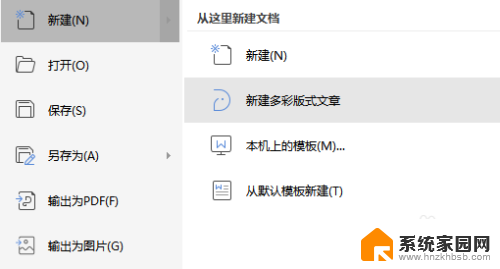
4.在选择选项的界面选择一下输出的选项有哪些,包含了文档的链接、批注和书签等,只需要在前面的框里面打对勾就可以。
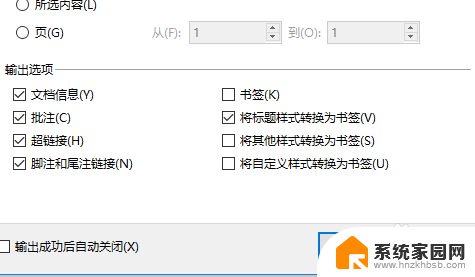
5.再就是另存为其他的格式,除了另存为pdf格式以外,也可以另存为图片的各种格式,选择输出了单页还是双页。
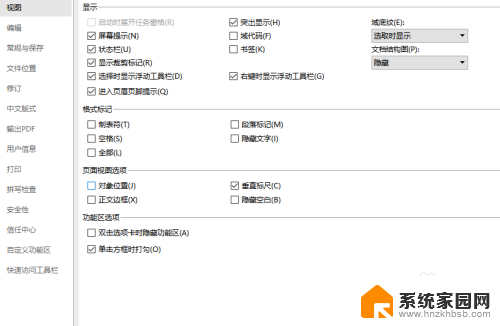
6.还有就是设置一下文件的安全性,给自己的文档添加一层密码保护。点击密码保护设置,下次打开文档需要输入密码才可以打开文档。
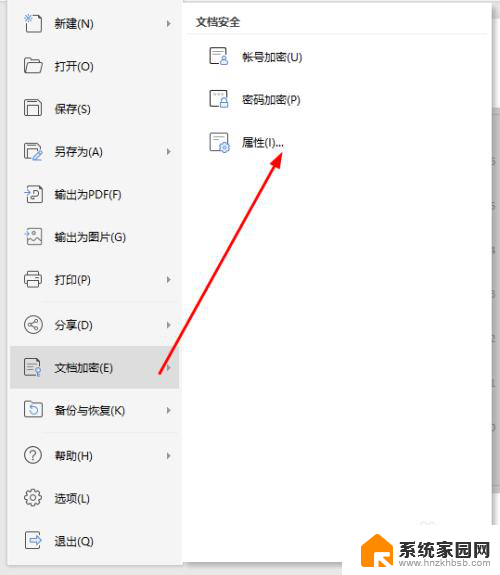
7.对于比较重要的文档,可以点击备份,将当前的文档备份一下,有一部分文档可以上传到云端,有需要的话可以恢复文档。
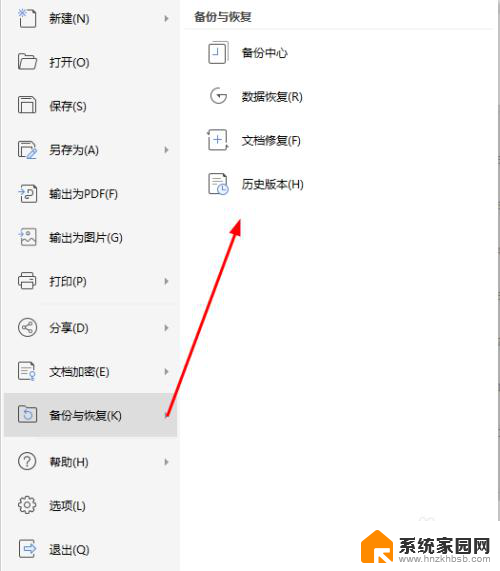
以上是如何转换 Word 格式的全部内容,如果有需要的用户,可以根据这些步骤进行操作,希望对大家有所帮助。